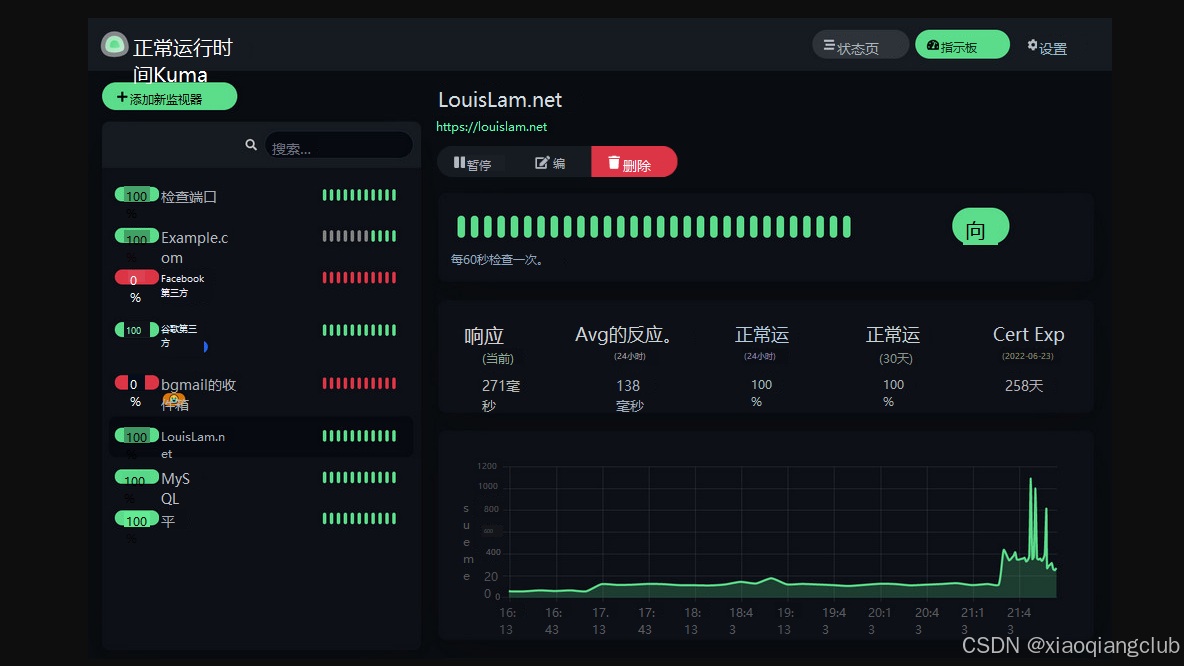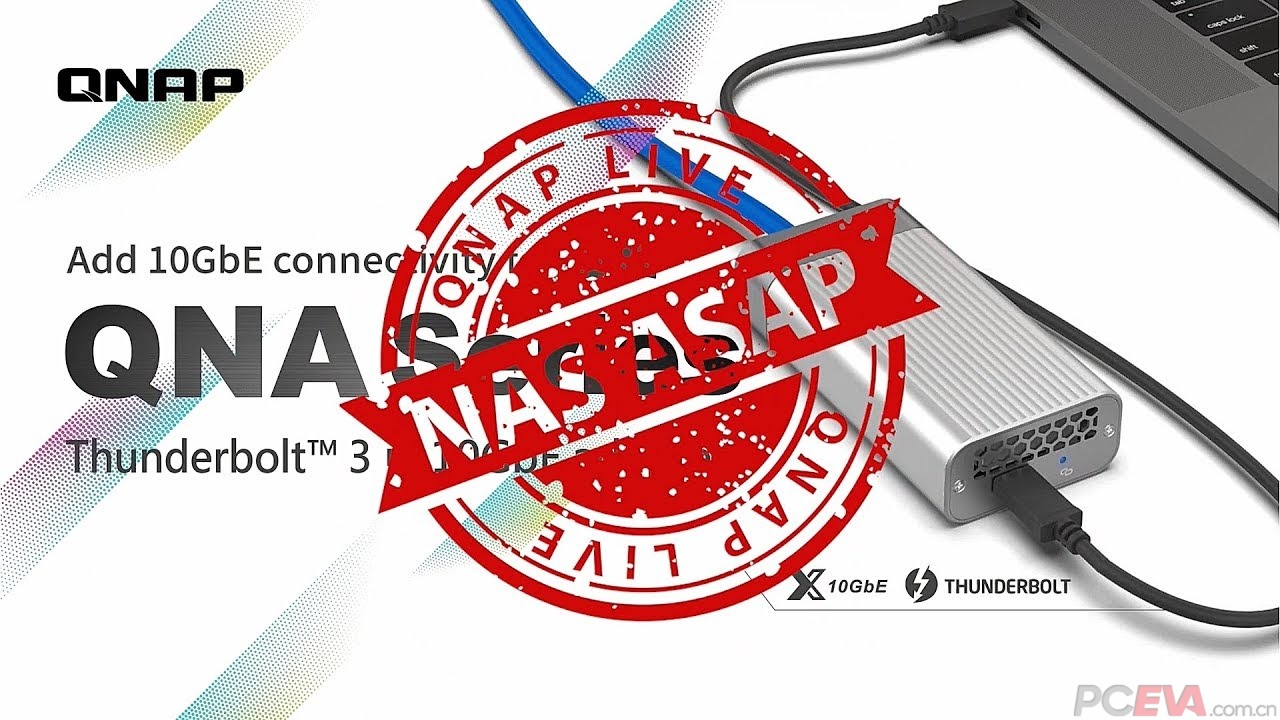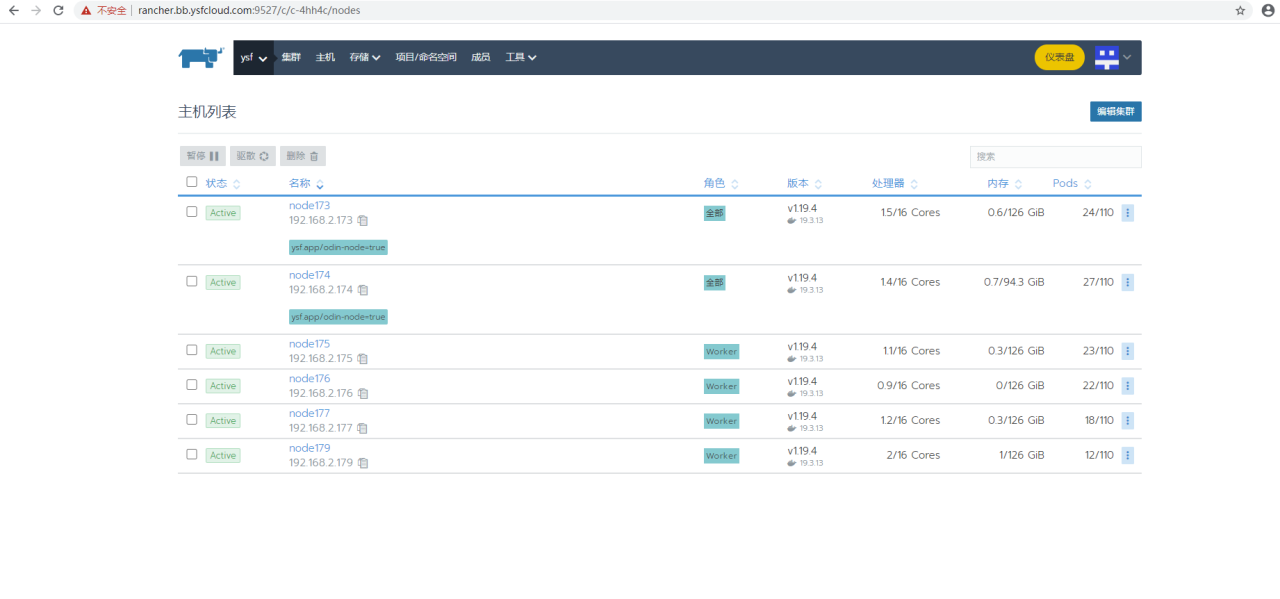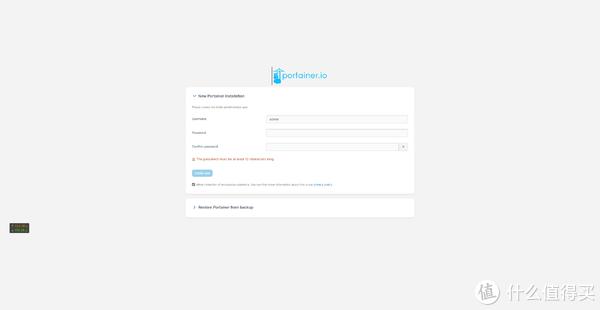买到的电脑、或者以前的老电脑,突然想确认一下它是什么硬盘,怎么办?别急,这篇文章教你五个办法。
PS:这里是知科技,每日都会分享实用知识!一秒【关注】我吧!
【软件/网站/数码推荐】+【数码评测】+【实用科技知识】,每日不停更新!

一、通过硬盘型号查询
那么怎么获取自己的硬盘型号呢?有两个办法:
①鼠标右键点击我的电脑/计算机/这台电脑/此电脑,选择管理
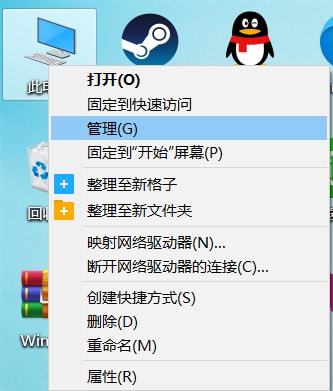
设备管理器—磁盘驱动器,这里面会显示硬盘的型号;
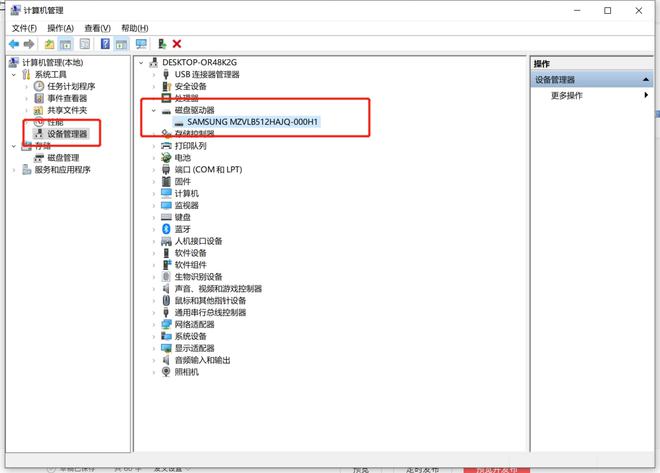
②打开任务管理器;进入“性能”一栏;选择磁盘,在窗口右上角查看硬盘型号
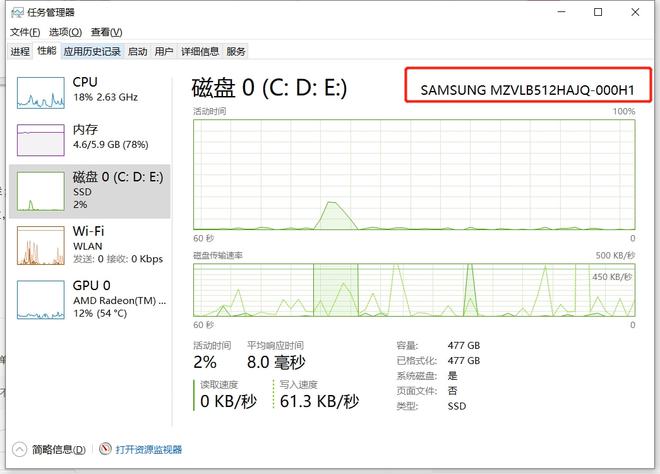
知道型号后,我们直接百度搜索就可以知道是固态还是机械硬盘啦。
以SAMSUNG MZVLB512HAJQ-000H1为例,我们直接搜索即可知道。

查询可得该型号为固态硬盘。
二、使用硬件工具检测
1、安装鲁大师软件 官网:https://www.ludashi.com/
2、打开 鲁大师软件 选择:硬件检测-硬盘信息
3、如果是固态硬盘,产品名称那里会标示出“固态硬盘”的字样。
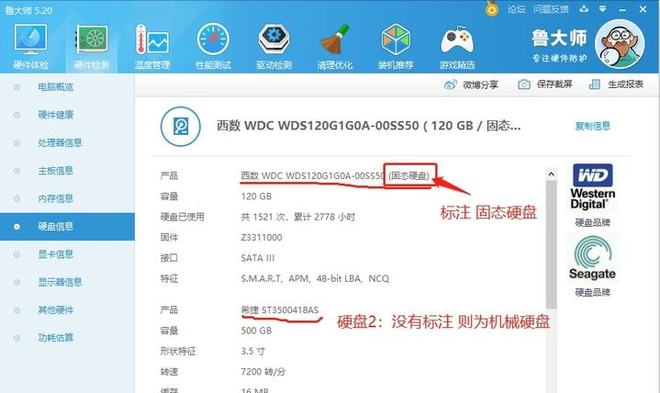
三、磁盘优化检查法
①鼠标右键点击我的电脑/计算机/这台电脑/此电脑,选择管理
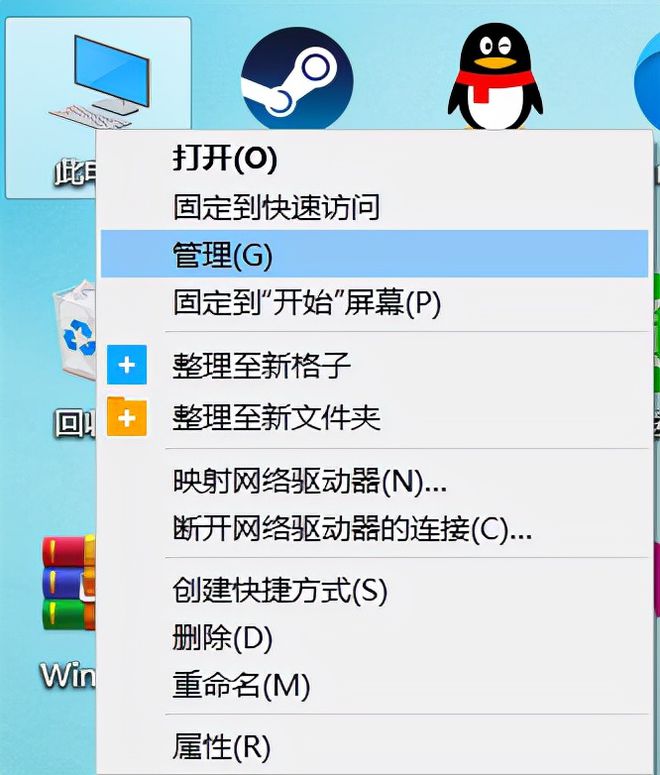
②点击磁盘管理;再选择磁盘的一个分区,不要选择磁盘哦!
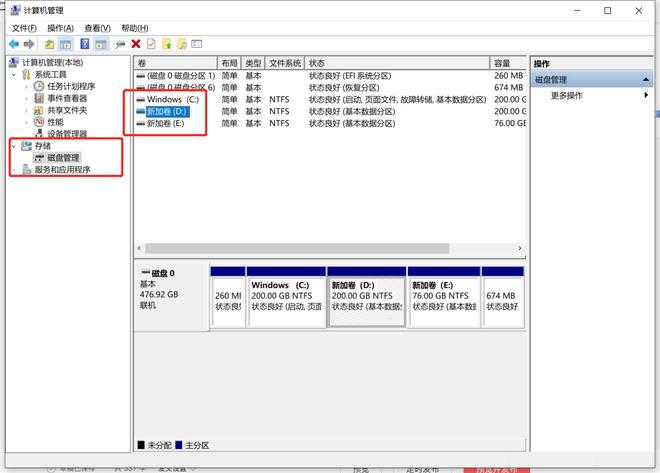
③选中分区后,右键,选择属性
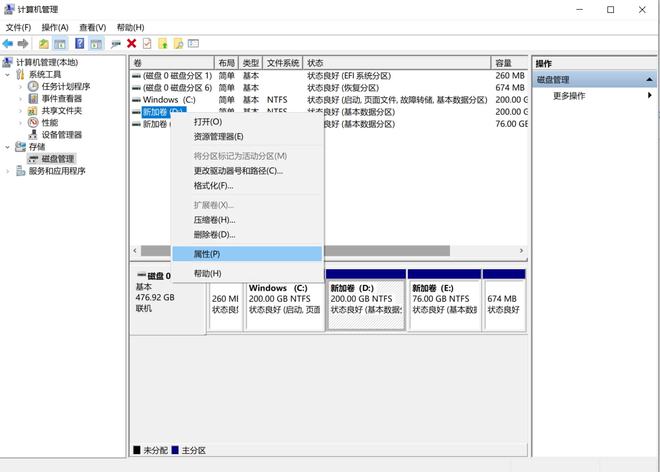
④选择工具,再点击优化
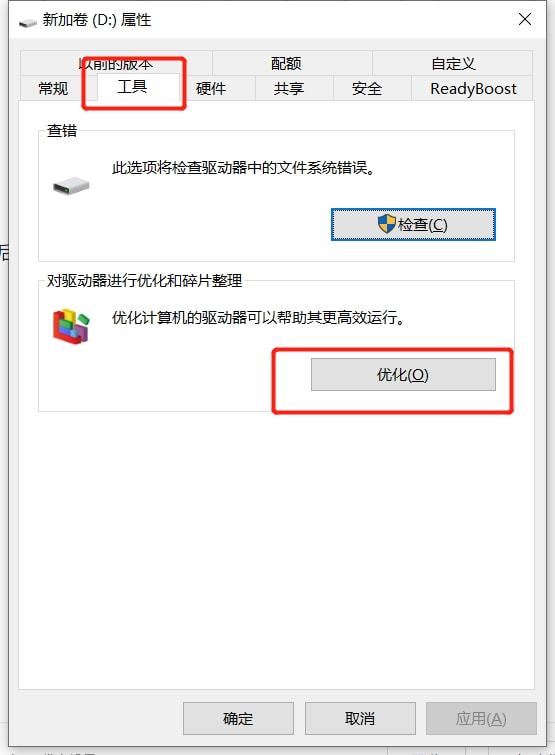
⑤查看媒体类型,这里显示什么硬盘就是什么硬盘啦。
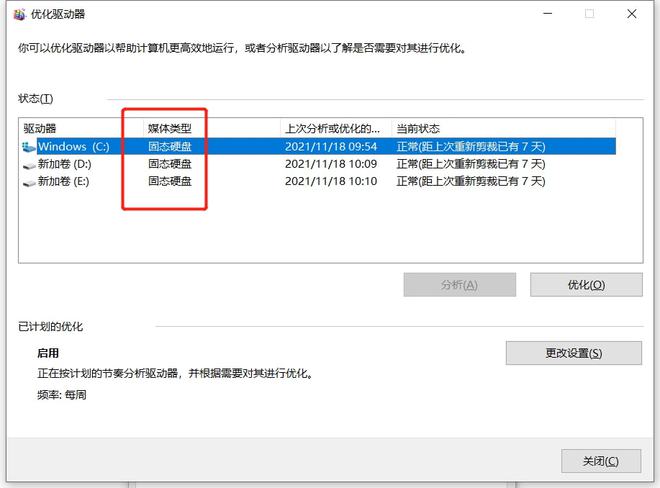
四、win10系统下通过系统代码查询
①快捷键 Win+R 打开运行对话框,输入命令“powershell” 并点击确定;
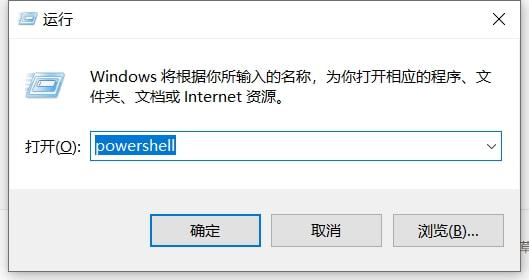
②在弹出的Powershell窗口中输入命令 Get-PhysicalDisk 回车;
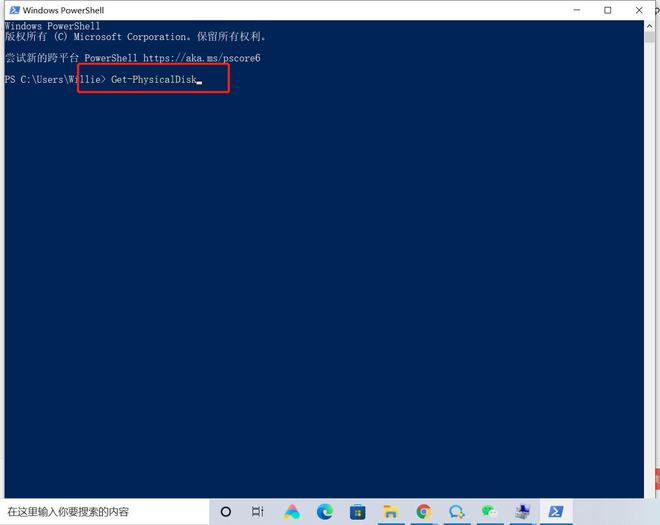
③在 MediaType 那一项目查看磁盘类型,SSD即为固态硬盘,HHD即为机械硬盘;
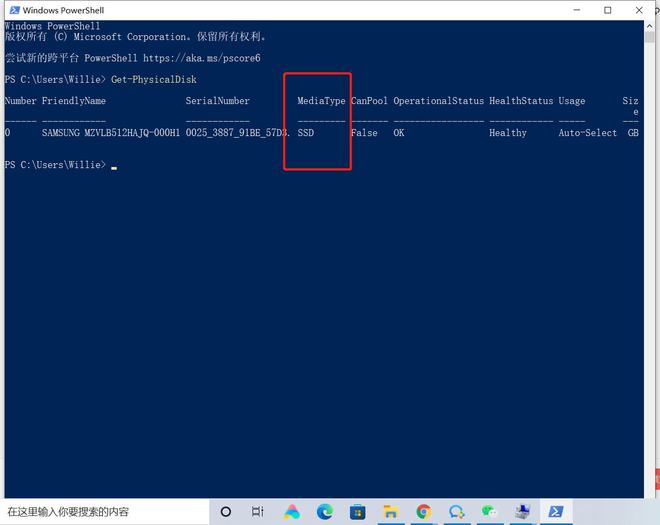
五、直接看硬件——最有效的办法
- 如果是3.5英寸硬盘,必须是机械硬盘;
- 如果是2.5英寸的硬盘,拿起它,感受它的重量,重是机械,轻是固态;
- 如果它更小,或者像显卡一样,那么它是固态的。
- 如果它有一个马达,它就是一个机械硬盘驱动器。如果它没有马达,它就是一个固态硬盘。
- 观察硬盘外壳材料。一般塑料外壳为固态硬盘,金属外壳为机械硬盘。
- 机械硬盘启动时会发出声音,因为马达在转动,而固态硬盘内部不会发出声音。

ps: 这里是@知科技APP,一个只写实用知识的作者。
如果能帮到你,老铁们点击【关注】我一下呗!

原文链接:https://www.163.com/dy/article/GPOHAON30552JRVE.html
© 版权声明
声明📢本站内容均来自互联网,归原创作者所有,如有侵权必删除。
本站文章皆由CC-4.0协议发布,如无来源则为原创,转载请注明出处。
THE END